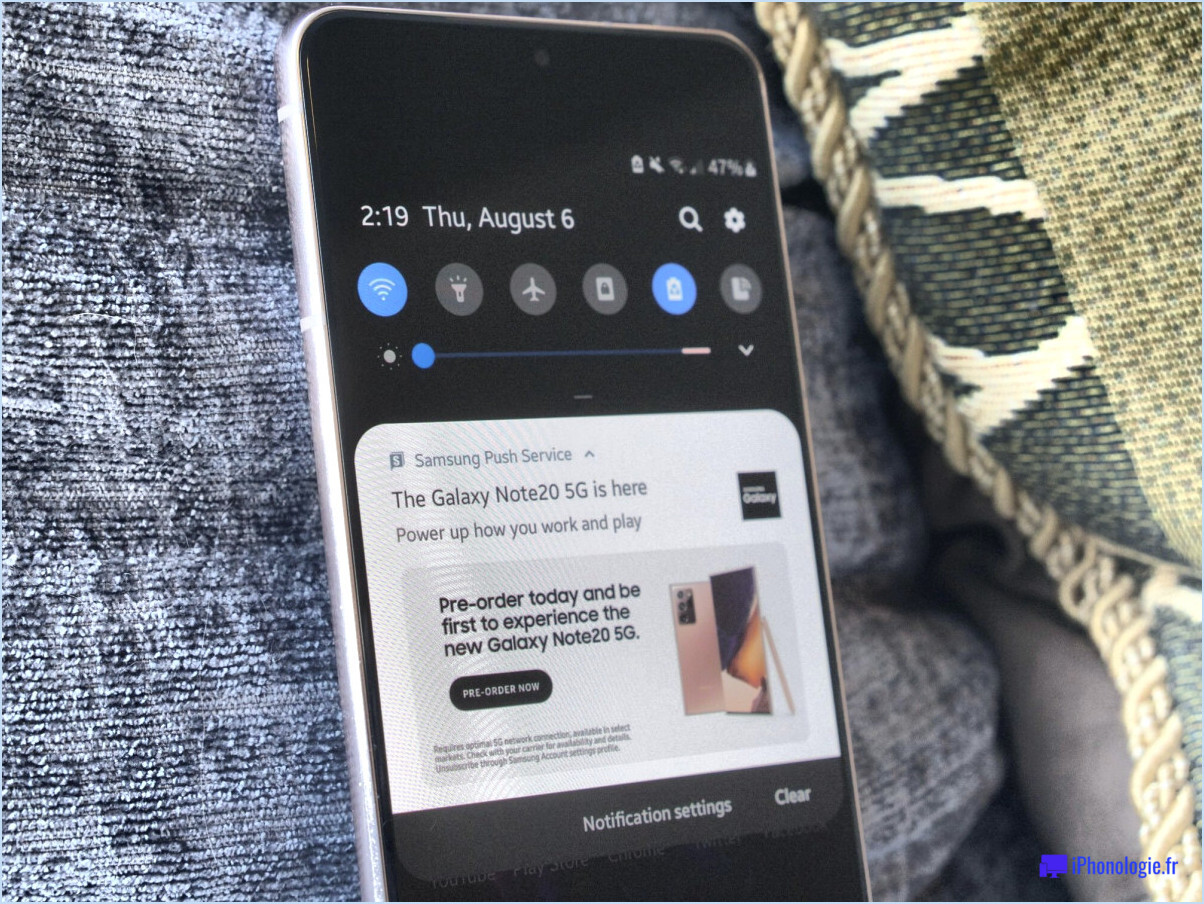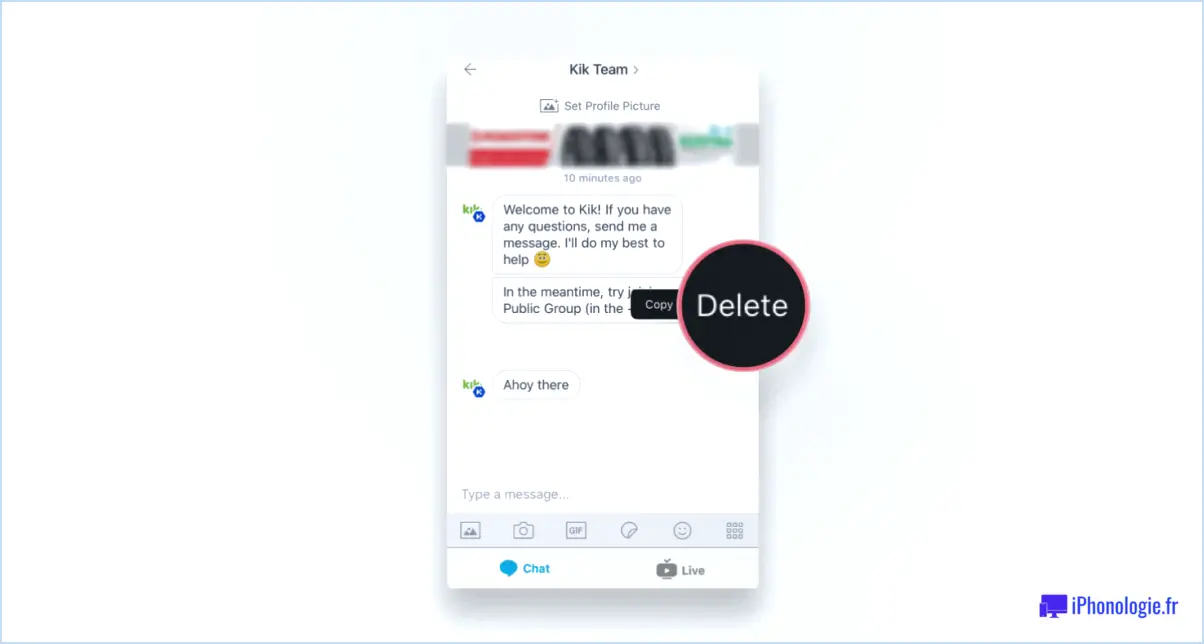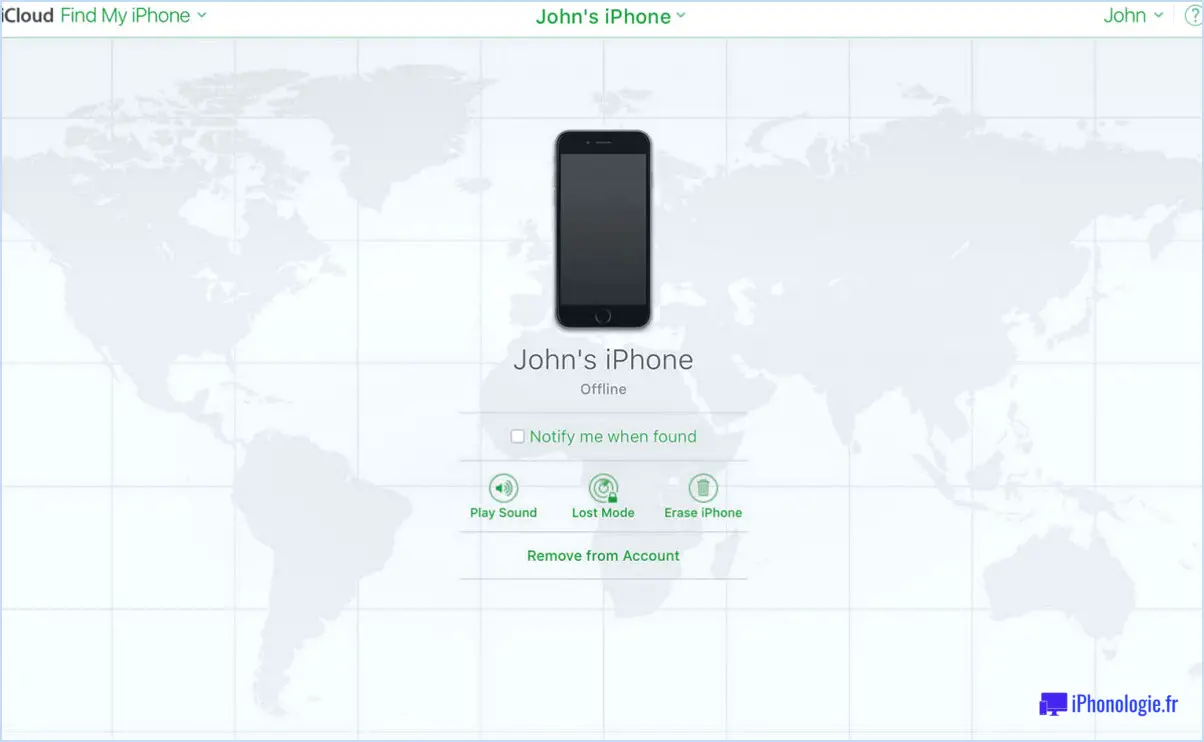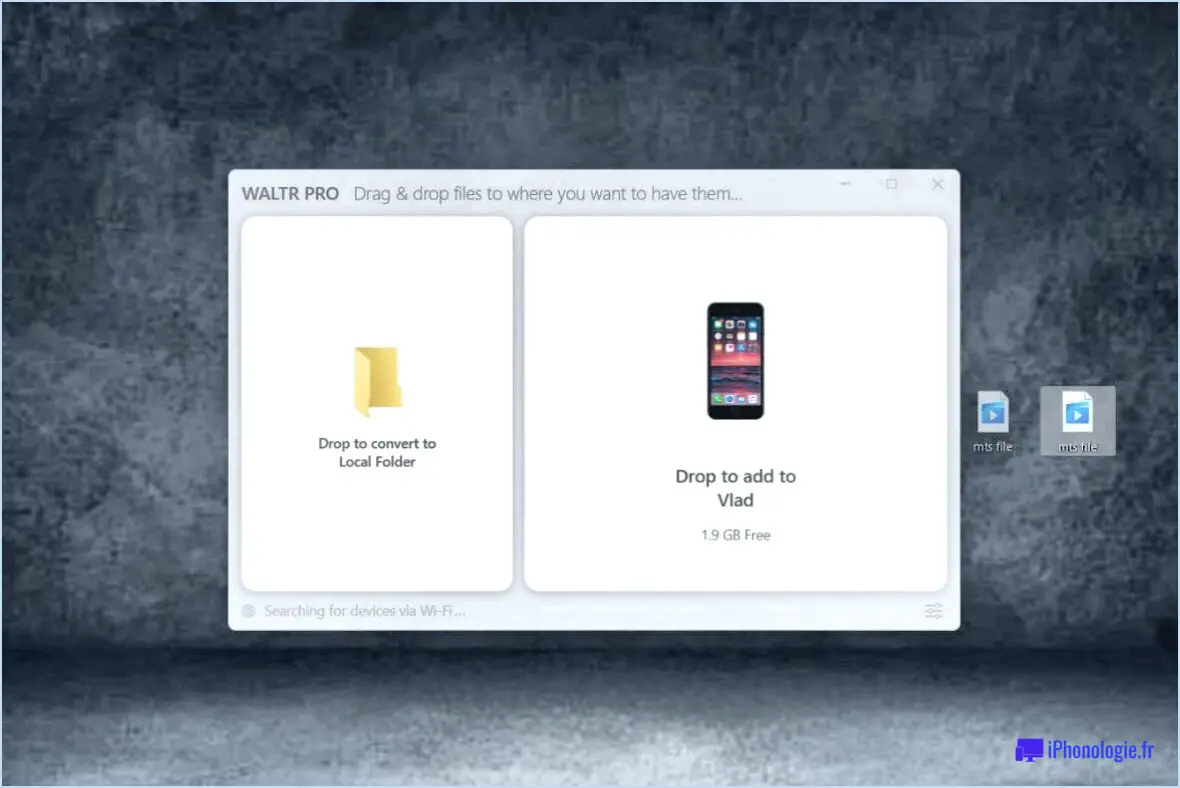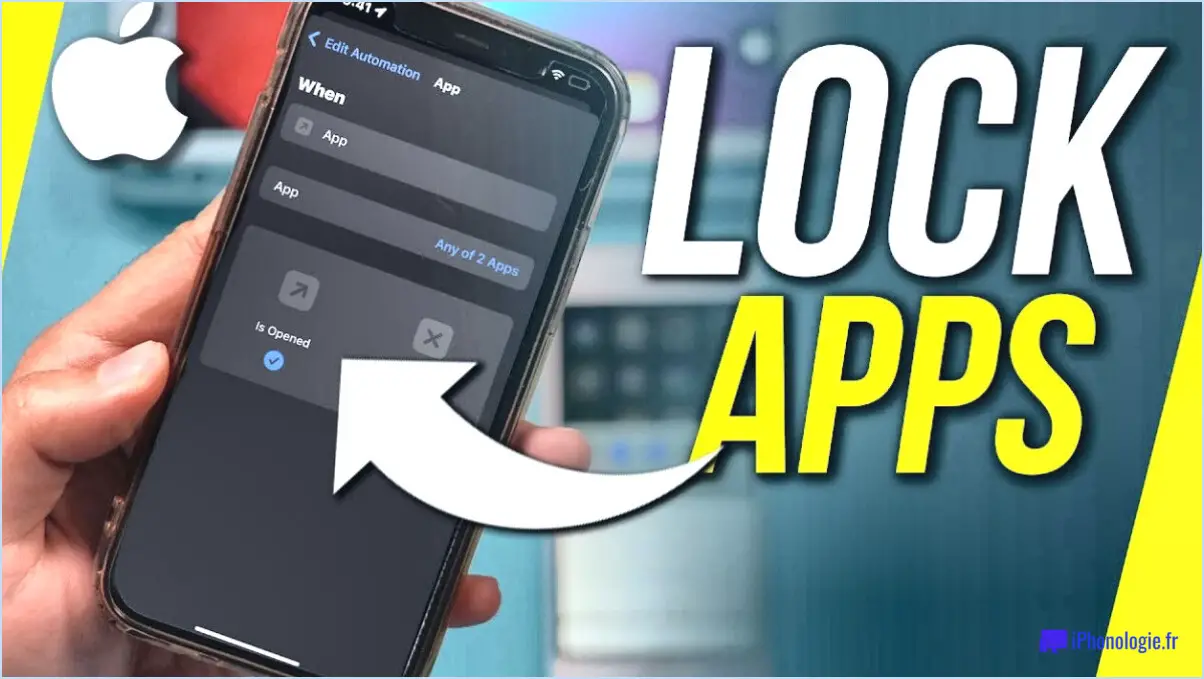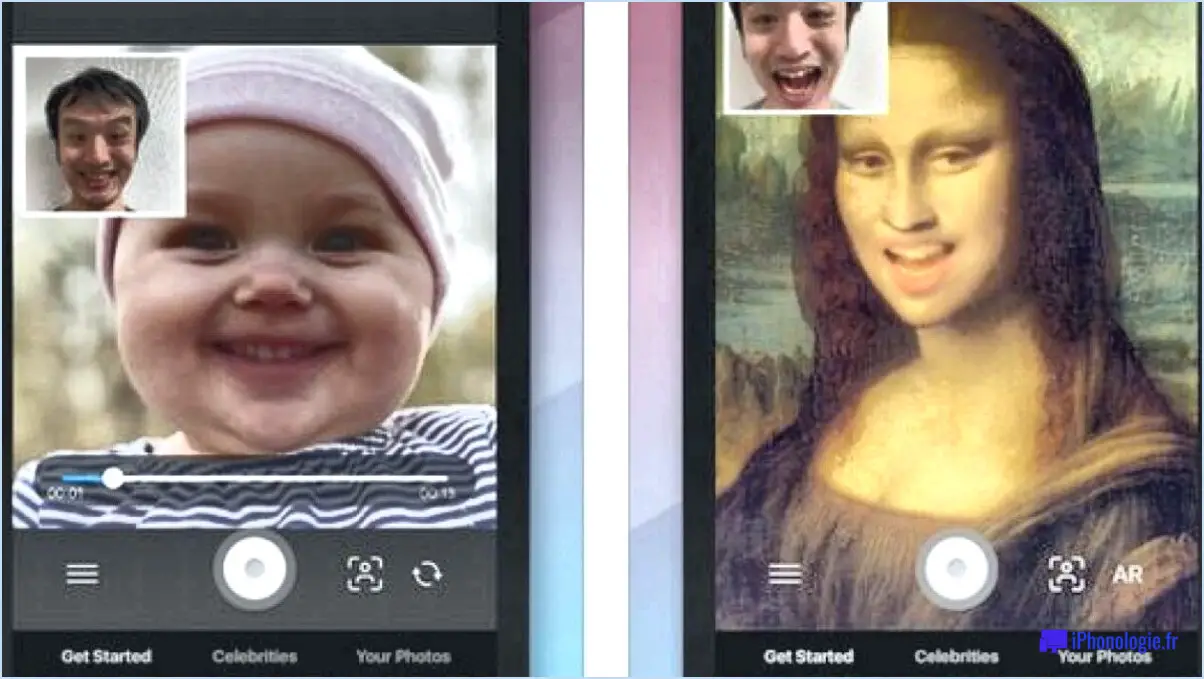Android : Créer des groupes de contacts (étiquettes)
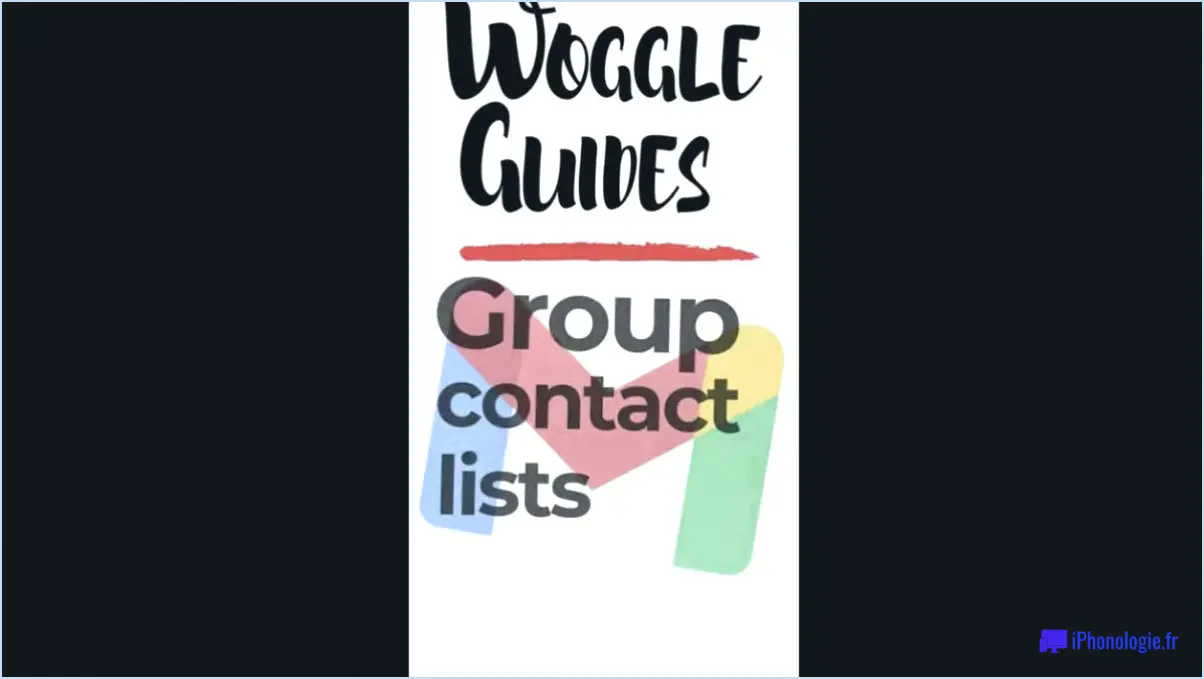
Pour créer des groupes de contacts ou des étiquettes sur votre appareil Android, suivez ces étapes simples :
- Ouvrez l'application Contacts : Localisez et ouvrez l'application Contacts sur votre appareil Android. L'icône de l'application ressemble généralement à la silhouette d'une personne ou à un carnet d'adresses.
- Accédez à l'onglet Groupes : Une fois que vous êtes dans l'application Contacts, naviguez jusqu'à l'onglet Groupes. Cet onglet vous permet de gérer vos groupes de contacts ou vos étiquettes.
- Créez un nouveau groupe : Pour créer un nouveau groupe, appuyez sur le bouton "+" ou sur une option similaire indiquant l'ajout d'un nouveau groupe. Un menu s'affiche alors à l'écran.
- Nommez le groupe : Saisissez un nom approprié pour le groupe que vous souhaitez créer. Il peut s'agir d'un nom tel que "Amis", "Famille", "Collègues" ou tout autre nom descriptif reflétant l'objectif du groupe.
- Confirmez et enregistrez : Après avoir saisi le nom, appuyez sur le bouton OK ou sur une option similaire pour confirmer et enregistrer le groupe nouvellement créé.
- Ajouter des contacts au groupe : Pour ajouter des contacts au groupe nouvellement créé, accédez à l'onglet Membres dans les paramètres du groupe. Appuyez sur le bouton "+" ou une icône similaire pour lancer le processus d'ajout de contacts.
- Sélectionnez les contacts à ajouter : Une liste de contacts disponibles s'affiche. Choisissez les contacts que vous souhaitez inclure dans le groupe en tapant sur leur nom. Vous pouvez sélectionner plusieurs contacts si nécessaire.
- Confirmez et enregistrez les modifications : Après avoir sélectionné les contacts souhaités, appuyez sur le bouton OK ou sur une option similaire pour confirmer et enregistrer les modifications. Les contacts sélectionnés sont alors ajoutés au groupe.
Vous pouvez également ajouter des contacts à un groupe tout en modifiant un contact individuel. Tapez sur le bouton Modifier dans les détails d'un contact et localisez l'icône Ajouter des membres. Tapez dessus pour choisir les contacts à ajouter au groupe.
La création de groupes de contacts ou d'étiquettes sur Android vous permet d'organiser efficacement vos contacts en fonction de diverses catégories ou relations. Cela vous permet d'accéder rapidement à des groupes de contacts spécifiques et de rationaliser la communication en conséquence.
Comment créer un groupe dans Google Contacts?
Pour créer un groupe dans Google Contacts, procédez comme suit :
- Ouvrez l'application Contacts.
- Cliquez sur l'onglet Groupes.
- Sélectionnez "Créer un groupe".
- Dans la fenêtre "Créer un groupe", saisissez un nom pour votre groupe.
- Ajoutez les adresses électroniques des personnes que vous souhaitez inclure dans le groupe.
- Une fois que vous avez ajouté toutes les adresses électroniques souhaitées, cliquez sur "Créer".
En suivant ces étapes, vous serez en mesure de créer un groupe dans Google Contacts avec un nom spécifique et d'inclure les adresses électroniques pertinentes. Cela vous permet d'organiser vos contacts et de communiquer facilement avec plusieurs personnes à la fois.
Comment créer un texte de groupe sur Android?
Pour créer un texte de groupe sur Android, vous pouvez essayer plusieurs options. Tout d'abord, vous pouvez créer un nouveau groupe de contacts en allant dans l'application Contacts et en sélectionnant "Créer un nouveau groupe". Une fois le groupe créé, vous pouvez y ajouter les contacts souhaités. Vous pouvez également démarrer une discussion avec l'un des contacts souhaités et appuyer sur l'icône Ajouter un participant (+) dans le coin supérieur droit de la discussion. À partir de là, vous pouvez sélectionner les contacts souhaités dans votre liste de contacts et former un texte de groupe. Ces méthodes constituent des moyens pratiques de se connecter et de communiquer avec plusieurs contacts simultanément sur votre appareil Android.
Comment ajouter plusieurs contacts à un libellé dans Gmail?
Pour ajouter plusieurs contacts à un libellé dans Gmail, procédez comme suit :
- Ouvrez le libellé en cliquant dessus dans la barre latérale gauche.
- Cliquez sur "Créer un nouveau message" dans la barre d'outils supérieure.
- Une nouvelle fenêtre s'ouvre avec la liste de vos contacts.
- Sélectionnez les contacts que vous souhaitez ajouter à l'étiquette.
- Cliquez sur "Ajouter à l'étiquette" dans la barre d'outils inférieure.
- Les contacts sélectionnés seront ajoutés à l'étiquette.
- Ils apparaîtront désormais dans la liste des messages de ce label.
En suivant ces étapes, vous pouvez organiser et gérer efficacement vos contacts dans Gmail.
Comment créer un groupe d'applications sur Android?
Pour créer un groupe d'applications sur Android, plusieurs options s'offrent à vous. La première consiste à créer un dossier sur votre écran d'accueil. Il vous suffit d'appuyer longuement sur une zone vide de l'écran d'accueil, de sélectionner "Ajouter à l'écran d'accueil", puis "Dossier". Donnez un nom au dossier et il apparaîtra sur votre écran d'accueil. Vous pouvez maintenant faire glisser les applications dans le dossier pour créer un groupe.
Vous pouvez également utiliser le tiroir d'applications pour créer un groupe d'applications. Ouvrez le tiroir d'applications, localisez l'application que vous souhaitez regrouper et appuyez longuement dessus jusqu'à ce qu'elle se mette à trembler. Ensuite, faites-la glisser sur une autre application et relâchez-la. Cette action créera automatiquement un dossier contenant les deux applications.
N'oubliez pas que ces méthodes vous permettent d'organiser vos applications de manière efficace et d'y accéder facilement. Bonne organisation de vos applications Android !
Comment créer une liste de groupe sur mon téléphone?
Pour créer une liste de groupe sur votre téléphone, suivez les étapes suivantes :
- Ouvrez l'application Contacts.
- Localisez le bouton Groupes dans le coin supérieur gauche de l'écran et tapez dessus.
- Ensuite, appuyez sur le bouton + dans le coin supérieur droit de l'écran.
- Saisissez le nom souhaité pour votre groupe.
- Appuyez sur Terminé pour enregistrer le groupe.
- Pour ajouter des contacts au groupe, tapez sur chacun d'eux individuellement.
- Une fois les contacts sélectionnés, appuyez sur le bouton Ajouter.
Vous avez réussi à créer une liste de groupe sur votre téléphone. Vous avez réussi à créer une liste de groupe sur votre téléphone. Vous pouvez désormais gérer et communiquer facilement avec plusieurs contacts simultanément. Profitez de l'organisation efficace de vos contacts !
Comment envoyer un texte à plusieurs contacts?
Pour envoyer des messages texte à plusieurs contacts, suivez ces étapes simples :
- Ouvrez votre application de messagerie ou la plateforme que vous utilisez pour envoyer des textos.
- Repérez le champ "message" et tapez le message que vous souhaitez.
- Dans le champ "À", saisissez les noms des contacts auxquels vous souhaitez envoyer le texte. Vous pouvez saisir plusieurs noms séparés par des virgules.
- Si vous avez déjà commencé à taper le message, vous pouvez encore ajouter d'autres contacts dans le champ "À".
- Une fois que vous avez terminé de composer votre message et d'ajouter des destinataires, appuyez sur le bouton d'envoi.
N'oubliez pas que vous pouvez rationaliser le processus en créant des groupes ou en sélectionnant plusieurs contacts à la fois, selon les fonctionnalités disponibles dans votre application de messagerie.
Comment créer un groupe?
Pour créer un groupe, vous avez plusieurs possibilités. Tout d'abord, vous pouvez naviguer dans votre profil et choisir l'option "Créer un groupe". Vous accéderez alors à une invite vous permettant de donner un nom à votre groupe et d'ajouter des membres. Vous pouvez également envoyer des invitations à vos amis. Ils devront accepter l'invitation pour rejoindre le groupe. N'oubliez pas de donner un nom clair et attrayant à votre groupe afin d'attirer des membres potentiels. Grâce à ces méthodes, vous pouvez facilement créer et développer votre propre groupe.